主页 > 经验 >
重建模板修复WinXP系统Word文件损坏 XP系统Word文件损坏怎么解决
重建模板修复WinXP系统Word文件损坏 XP系统Word文件损坏怎么解决 重建模板法
1、Word在“Normal.dot”模板文件中存储默认信息,如果该文件被损坏,Word文档也有可能出问题。创建新的Normal模板的步骤如下:
2、单击【开始】菜单,单击【运行】命令。
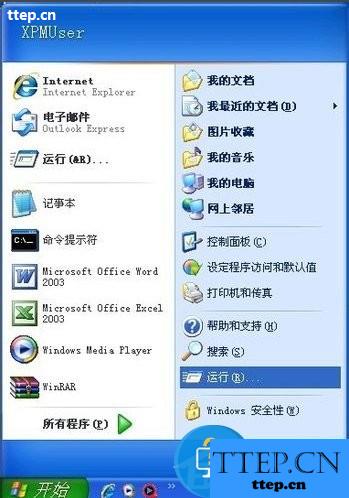
3、在【打开】栏粘贴以下%APPDATA%\Microsoft\Templates,单击【确定】按钮。

4、打开的文件夹窗口将【Normal.dot】文件删除掉。
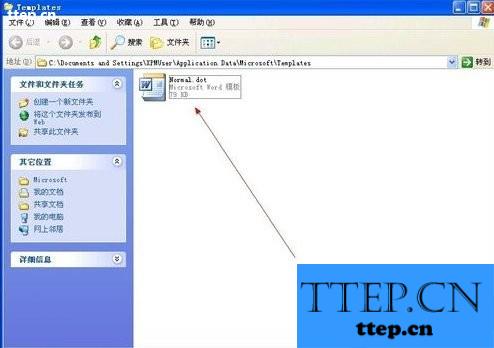
5、如果看不到Normal.dot文件,可能是被隐藏起来了。需这样设置:在最上方菜单栏依次单击【工具】——【文件夹选项】。

6、切换到【查看】选项卡,在【高级设置】列表框将【隐藏受保护的操作系统文件(推荐)】前面的勾去掉,并选择【显示所有文件和文件夹】,单击【确定】按钮使设置生效。
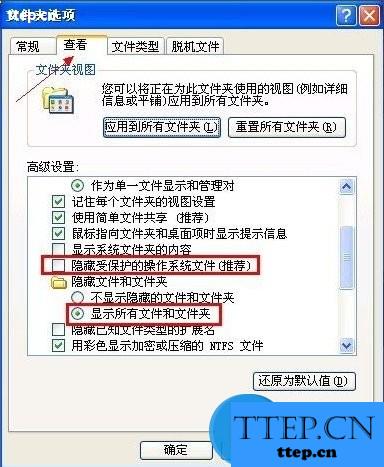
7、创建新的Normal模板后,可以尝试打开损坏的文档。如果问题解决了,那就表明旧的Normal模板确实已经损坏。此外,如果你的文档还用到了“Normal.dot”之外的其他模板,为解决问题,也请尝试重新创建该模板或使用它的较早版本。
以上就是重建模板修复WinXP系统Word文件损坏的方法,希望可以帮助大家。
1、Word在“Normal.dot”模板文件中存储默认信息,如果该文件被损坏,Word文档也有可能出问题。创建新的Normal模板的步骤如下:
2、单击【开始】菜单,单击【运行】命令。
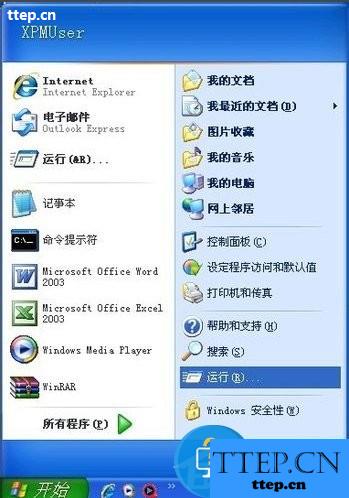
3、在【打开】栏粘贴以下%APPDATA%\Microsoft\Templates,单击【确定】按钮。

4、打开的文件夹窗口将【Normal.dot】文件删除掉。
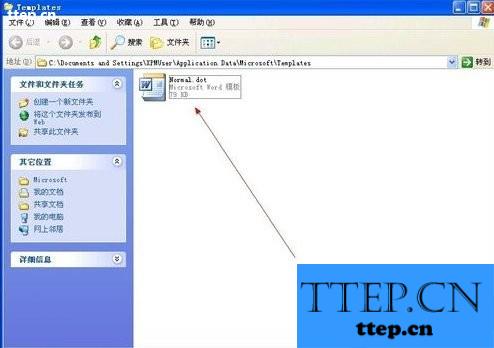
5、如果看不到Normal.dot文件,可能是被隐藏起来了。需这样设置:在最上方菜单栏依次单击【工具】——【文件夹选项】。

6、切换到【查看】选项卡,在【高级设置】列表框将【隐藏受保护的操作系统文件(推荐)】前面的勾去掉,并选择【显示所有文件和文件夹】,单击【确定】按钮使设置生效。
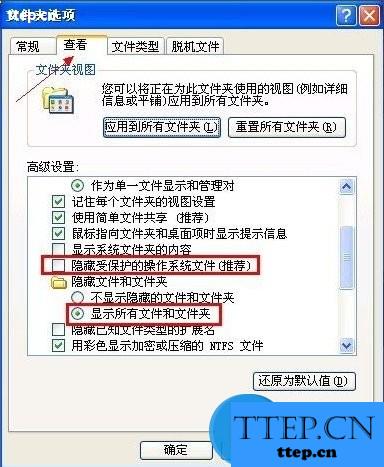
7、创建新的Normal模板后,可以尝试打开损坏的文档。如果问题解决了,那就表明旧的Normal模板确实已经损坏。此外,如果你的文档还用到了“Normal.dot”之外的其他模板,为解决问题,也请尝试重新创建该模板或使用它的较早版本。
以上就是重建模板修复WinXP系统Word文件损坏的方法,希望可以帮助大家。
- 最近发表
- 赞助商链接
